Видео, которое вы сняли в неправильной ориентации, делает ваш день неприятным, не так ли? Радуйтесь! Мы покажем вам, как перевернуть видео на вашем телефоне Android с помощью самых популярных приложений на сегодняшний день, чтобы вам не пришлось тратить время на еще один кадр, чтобы получить идеальный кадр.
Не беспокойтесь о процессе, потому что мы предоставили самые простые рекомендации, которым вы можете следовать, если вы не технарь! Итак, вам интересно узнать больше об удивительных инструментах для Android для перелистывания видео? Взгляните на эти полезные инструменты!
- Часть 1. Приложения для перелистывания видео о том, как перевернуть или отразить видео на Android
- Часть 2. Профессиональный способ зеркального отображения видео на Windows и Mac
- Часть 3. Часто задаваемые вопросы о том, как перевернуть видео на Android
Часть 1. Приложения для перелистывания видео о том, как перевернуть или отразить видео на Android
Приятно, что в Google Play есть широкий выбор приложений для пользователей смартфонов Android. Следовательно, перелистывать видео на Android так же просто, как и раньше. Это умные и удобные инструменты для перелистывания видео на устройствах Android без необходимости переключения на настольный компьютер. Вот мощные инструменты, которые вы можете использовать на своем телефоне Android.
Как ПОВЕРНУТЬ ВИДЕО на 90 градусов с ТЕЛЕФОНА Андроид
1. Перевернуть видео FX
Это приложение предназначено для переворачивания видео на Android и поддерживает как съемку видео, так и выбор уже существующего видео для процесса перелистывания. Как бы просто это ни было, эта программа имеет встроенную рекламу на протяжении всего процесса редактирования. Ниже приведены шаги, как перевернуть видео по горизонтали на Android с помощью Flip Video FX.
Шаг 1 Запустите приложение
Перейдите в Google Play, загрузите и установите Flip Video FX. В главном интерфейсе выберите Начать флип вариант. Затем в своем альбоме или во время съемки видео выберите видео, которое нужно перевернуть.
Шаг 2 Установите временные рамки
Перетащите ползунок слева направо или наоборот, чтобы указать начальный и конечный временной интервал для перевернутого видео.
Шаг 3 Дождитесь результирующего видео
Затем нажмите значок «Пуск» и дождитесь завершения экспортированного видео. Примечание. Это приложение работает только на устройствах Android при горизонтальном переворачивании видео.
2. InShot
InShot — это инструмент для редактирования визуального контента, который выполняет всю работу по решению ваших проблем редактирования. Это дает вам возможность редактировать фотографии, снимать видео и создавать коллажи из ваших альбомов. Благодаря отличительным функциям этого приложения для Android вы можете добавлять текст и наклейки, вырезать и обрезать, изменять темп, вращать и переворачивать видео. Тем не менее, он ограничен переворачиванием видео с горизонтального на вертикальное на Android. Взгляните на шаги о том, как горизонтально перевернуть видео на Android с помощью инструмента InShot на вашем Android-устройстве.
SAMSUNG Galaxy Tab S7 FE | Как включить автоповорот экрана на SAMSUNG Galaxy Tab S7 FE?
Шаг 1 Запустите приложение
Скачайте и установите приложение Inshot.
Шаг 2 Выберите видео
В главном меню выберите видео . После этого выберите видео из своей библиотеки, которое хотите перевернуть.
Шаг 3 Перевернуть видео
Ударь Подбросить значок и нажмите Сохранять в верхней правой части интерфейса.
Смарт-поворот и переворот видео
Инструмент Smart Video Rotate and Flip полезен для того, чтобы перевернуть видео по горизонтали на устройстве Android. Здесь есть только ограниченные возможности редактирования, но все они сосредоточены на вращении и переворачивании видео. Взгляните на шаги ниже, чтобы увидеть, как получить это приложение для себя.
Шаг 1 Запустить инструмент
Загрузите и установите приложение из Google PlayStore.
Шаг 2 Загрузите снятое видео
После установки просто нажмите кнопку Выбирать кнопку, чтобы выбрать видео, которое вы хотите повернуть.
Шаг 3 Дождитесь перевернутого видео
Чтобы начать переворачивать видео, нажмите кнопку Треугольник значок. Нажмите Применять чтобы сохранить изменения.
Часть 2. Профессиональный способ зеркального отображения видео на Windows и Mac
После обучения зеркалированию перевернуть видео на Android, вы также должны узнать, как перевернуть видео на Windows и Mac, если ваш телефон перестанет работать из-за неправильного подключения к Интернету или других непредвиденных обстоятельств. Конвертер видео AVAide это мощный инструмент, предназначенный для помощи в устранении неполадок.
Конвертер видео AVAide
Конвертер видео AVAide это самое эффективное приложение для перелистывания видео на сегодняшний день! Одной из отличительных особенностей этого инструмента является простой в использовании видеоредактор. Вы можете редактировать, поворачивать, разделять, обрезать, улучшать, сжимать и, самое главное, переворачивать видео без потери качества. Поэтому, если вы хотите легко и без хлопот перелистывать видео, это лучшее решение для вас. Ниже приведены шаги, как перевернуть видео с помощью Windows или Mac.
Шаг 1 Скачать приложение
Для начала скачайте Конвертер видео AVAide с помощью кнопки загрузки, представленной ниже. После загрузки приложения установите его и запустите на своем компьютере.
ПОПРОБУЙТЕ БЕСПЛАТНО Для Windows 7 или новее
Безопасная загрузка
ПОПРОБУЙТЕ БЕСПЛАТНО Для Mac OS X 10.12 или новее
Безопасная загрузка
Шаг 2 Добавить видеофайл
Затем вы можете добавить свое видео, нажав кнопку Добавить файлы в левом верхнем углу интерфейса. В противном случае вы можете перетащить свое видео на Плюс кнопку (+).
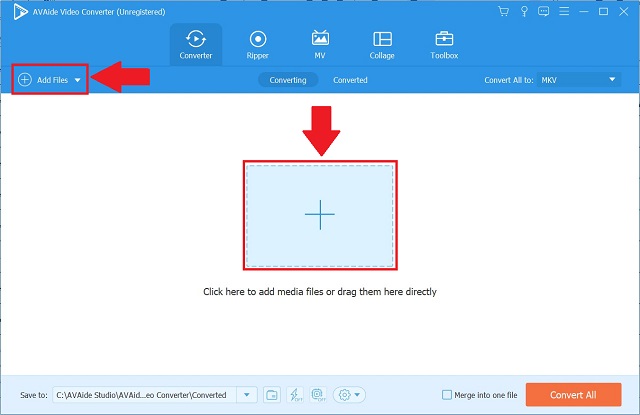
Шаг 3 Настройте добавленное видео
После того, как вы добавили свое видео, переверните его, перейдя в раздел редактирования приложения. Выберите Редактировать значок в левом нижнем углу миниатюры видео.
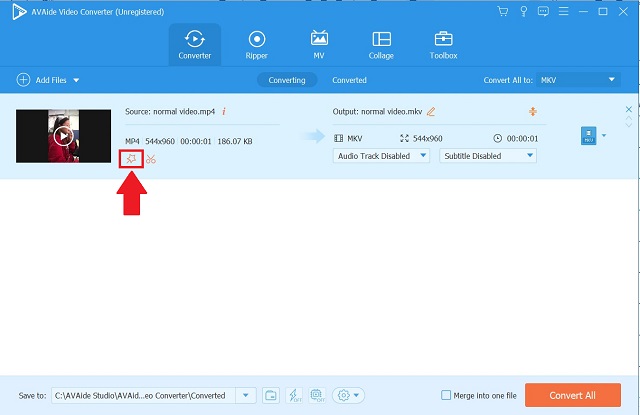
Шаг 4 Перевернуть видео
После этого выберите нужные параметры флипа и нажмите кнопку В ПОРЯДКЕ кнопку, чтобы сохранить настройки.
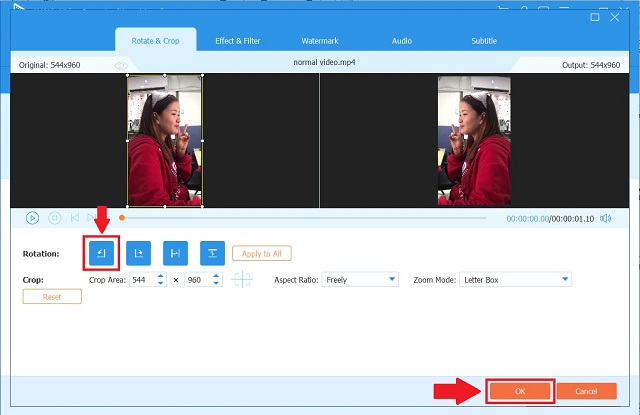
Шаг 5 Сохраните перевернутое видео
Выполнив все предыдущие шаги, вернитесь в Конвертер вкладку и щелкните Конвертировать все кнопку, затем подождите несколько секунд, пока видео не будет полностью преобразовано.
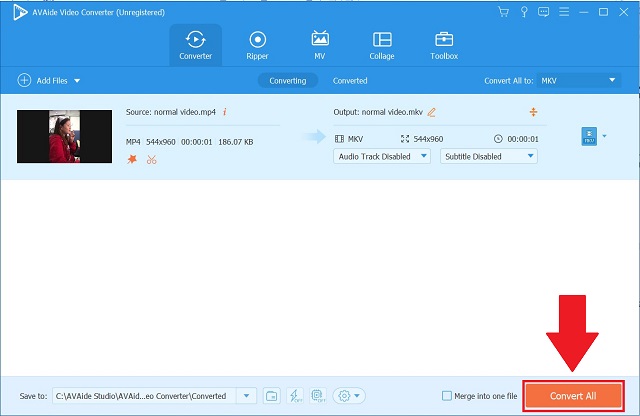
- Как повернуть видео на Android с помощью самых мощных приложений
- Обратное видео с комфортом с помощью лучших настольных и мобильных инструментов
Часть 3. Часто задаваемые вопросы о том, как перевернуть видео на Android
Какое приложение, кроме iMovie, я буду использовать для перелистывания фильма на Mac?
Вы можете использовать Конвертер видео AVAide потому что это эффективный инструмент, совместимый как с Mac, так и с Windows.
Ухудшится ли качество моего видео при использовании AVAide Video Converter?
Нет, вы можете экспортировать видео без потери качества с Конвертер видео AVAide.
В каких еще приложениях для Windows я могу переворачивать видео?
Вы можете использовать DVDFab ToolKit и VideoCruise. Однако, Конвертер видео AVAide превосходит все перечисленные инструменты.
Итак, вот оно. Вам не нужно беспокоиться, если ваше видео было снято в неподходящем масштабе, потому что этот пост уже включал самые простые и легкие решения того, как перевернуть видео на Android. Последнее решение, с другой стороны, является спасением, если кривая обучения слишком крутая для вас.
Существует множество способов перевернуть видео на Android, например Flip Video FX, InShot, Smart Video Rotate и Flip. Вы также можете использовать свой персональный компьютер с последним решением, которое называется AVAide Video Converter. Надеюсь, эти простые и легкие инструменты помогут вам.
От Сильви Хайд 16 декабря 2021 г.
Ваш полный набор инструментов для видео, который поддерживает более 350 форматов для преобразования в качестве без потерь.
ПОПРОБУЙТЕ БЕСПЛАТНО Для Windows 7 или новее
Безопасная загрузка
ПОПРОБУЙТЕ БЕСПЛАТНО Для Mac OS X 10.12 или новее
Безопасная загрузка
Повернуть и перевернуть видео
- Обратное видео на Windows, Mac, в Интернете и на мобильном устройстве
- Повернуть видео онлайн
- Повернуть видео в Premiere Pro
- Повернуть видеоклип в iMovie
- Повернуть видео на iPhone
- Поверните видео на Android
- Лучшие приложения для поворота видео для Android и iOS
- Переверните видео с помощью приложений для ПК, Интернета, iPhone и Android
- Перевернуть видео в Интернете
- Повернуть видео MP4
- Как VLC повернуть видео
- Перевернуть видео в Final Cut Pro
- Перевернуть видео на Android
- Поверните видео для Instagram
- Повернуть видео на 180 градусов
- Как HandBrake Flip Videos
- Перевернуть видео в проигрывателе Windows Media
Источник: www.avaide.com
Как повернуть видео с телефона
Современные сотовые телефоны оснащены рядом полезных и удобных функций, например, встроенной камерой. Сам процесс съемки настолько мобилен, что вы можете не заметить, как перевернули камеру. Результат – видео неудобно просматривать, значит, нужно его повернуть.

Статьи по теме:
- Как повернуть видео с телефона
- Как сделать видео наоборот
- Почему видео перевернуто
Инструкция
Некоторые телефоны оснащены встроенными программами для видеомонтажа. Если она имеется и на вашем телефоне, запустите ее, откройте нужный видео файл и найдите в программе пункт «Перевернуть видео на 90°» или «Перевернуть видео на 180° по/против часовой» стрелки. Сохраните изменения.
Когда на телефоне не установлена подобная программа, воспользуйтесь возможностями компьютера. Начиная с Windows 2000, в комплекте программ по умолчанию есть полезное приложение Windows Movie Maker. Если она не установлена, зайдите на сайт Microsoft и скачайте подходящую версию для вашей ОС. Подсоедините телефон к компьютеру USB-кабелем и скопируйте нужные видеофайлы.
Запустите Movie Maker, откройте файл. Найдите вкладку «Эффекты» (Effects) и параметры «Перевернуть» (Rotate) на 90, 180, 270°. Примените эффект, затем сохраните на своем компьютере в формате AVI или WMV. Вы можете также сохранить файл-проект, если хотите доработать или добавить эффекты на видеоряд.
Для редактирования видео необходимо, чтобы ваша система содержала видео-кодеки, например пакет K-Lite. Если кодеки будут отсутствовать, видео, записанное на телефон (обычно в форматах AVI, MPEG, 3GP, MP4), может не прочитаться на компьютере. Если в комплекте с вашим телефоном шла программа для перекодировки видео (Converter), используйте ее. Бесплатным и читающимся на всех компьютерах форматом является MPEG-1 и несжатый AVI-файл.
Если вы не хотите редактировать видео, используйте возможности вашего видеоплеера. В зависимости от версии и производителя найдите вкладку «Вид» («Воспроизведение», «Параметры воспроизведения»), затем пункт «Повернуть экран». Например, в популярном мульти-форматном плеере KMPlayer перевернуть видео можно нажав правой мышкой по экрану. В контекстном меню найдите вкладку «Видео основные», затем выберите «Поворот экрана (CCW)». В выбранном списке установите нужное значение поворота экрана.
- как перевернуть видео kmplayer
- Free Video Flip and Rotate
Совет полезен?
Статьи по теме:
- Как в проигрывателе перевернуть видео
- Как повернуть видео на 90 градусов
- Как перевернуть видеоизображение
Добавить комментарий к статье
Похожие советы
- Как повернуть видеоизображение
- Как перевернуть видео в скайпе
- Как развернуть видео на 90 градусов
- Как повернуть картинку
- Как отобразить зеркально
- Как развернуть изображение
- Как повернуть изображение на мониторе
- Как перевернуть экран на ноутбуке
- Что такое конвертация видео
- Как mov перевести в mp4 онлайн
Новые советы от КакПросто
Рекомендованная статья
Как найти человека по номеру мобильного телефона без каких-нибудь затрат
В жизни любого человека может наступить такой момент, когда появляется необходимость найти кого-нибудь только по.
Источник: www.kakprosto.ru
Как повернуть видео на телефоне samsung — Как повернуть видео на телефоне Samsung: пошаговая инструкция
Если вы столкнулись с проблемой перевернутого видео на своем телефоне Samsung, не отчаивайтесь! В этой статье мы расскажем, как легко и быстро повернуть видео на вашем устройстве.
Шаг 1: Откройте приложение «Галерея» на вашем телефоне Samsung.
Шаг 2: Выберите видео, которое вы хотите повернуть, и нажмите на него.
Шаг 3: Нажмите на значок карандаша в правом верхнем углу экрана.
Шаг 4: Нажмите на значок поворота в левом верхнем углу экрана.
Шаг 5: Поверните видео в нужное положение, нажимая на значок поворота.
Шаг 6: Нажмите на «Готово», когда закончите поворот видео.
Шаг 7: Нажмите на «Сохранить копию», чтобы сохранить измененное видео.
Поздравляем! Теперь ваше видео повернуто в нужное положение. Дополнительный совет: перед поворотом видео проверьте, что вы выбрали правильное видео для изменения, чтобы избежать нежелательных результатов.
Чтобы повернуть видео на телефоне Samsung, нужно открыть приложение Галерея и выбрать нужное видео. Затем нажмите на кнопку «Редактировать» в правом верхнем углу экрана. Выберите опцию «Повернуть» и выберите нужный угол поворота: 90 градусов по или против часовой стрелки, или 180 градусов. Чтобы сохранить изменения, нажмите на кнопку «Готово».
Если вы хотите повернуть видео до горизонтального или вертикального формата, вы можете использовать дополнительные функции приложения для редактирования и обрезки видео. После того, как вы закончите редактирование, сохраните изменения и поделитесь видео со своими друзьями и семьей!
Чтобы повернуть видео на телефоне Samsung, вам необходимо использовать встроенные инструменты редактирования видео. Для этого откройте приложение Галерея и выберите видео, которое вы хотите повернуть. Далее нажмите на значок «Редактировать», который вы найдете в верхней правой части экрана.
Вам предложат несколько опций редактирования, выберите опцию «Повернуть». После этого можно будет изменить ориентацию видео, выберите нужный угол поворота и подтвердите работу. Ваше видео будет сохранено с новым углом поворота.
Если же данная опция недоступна или не подходит для вашего видео, можно воспользоваться сторонними приложениями, доступными в Google Play Store. Например, приложение Rotate Video FX позволяет быстро и легко повернуть видео на 90, 180 или 270 градусов в любом направлении. Оно также позволяет оптимизировать видео для различных социальных сетей.
Чтобы повернуть видео на телефоне Samsung, вам нужно открыть Галерею и выбрать желаемый видеоролик. Затем нажмите на кнопку «Правка» в правом верхнем углу экрана. Здесь вы можете повернуть видео на 90, 180 или 270 градусов в зависимости от вашего предпочтения.
Если вы хотите изменить ориентацию видео перед его сохранением, то после поворота в нужную сторону нажмите кнопку «Сохранить» и выберите формат, в котором хотите сохранить видео. После этого выберите папку для сохранения и нажмите «Ок».
Также существуют специальные приложения для редактирования видео на телефонах Samsung, которые позволяют изменять ориентацию, добавлять фильтры, музыку и многое другое. Вы можете найти эти приложения в магазине приложений Google Play.
Источник: znaikablog.ru